عیب یابی خطای اتصال SSL
SSL یک پروتکل امن است که هنگام بازدید از منابعی که آدرس آنها با HTTPS شروع می شود استفاده می شود. داده ها به صورت رمزگذاری شده منتقل می شوند و شما لازم نیست نگران محرمانه بودن باشید. اما اگر گواهی منقضی شده باشد یا به درستی ساخته نشده باشد، هنگام تلاش برای باز کردن سایت، مرورگر وب یک خطای اتصال SSL را نشان می دهد.
علل
خرابی ممکن است به دلیل سروری باشد که اطلاعات مربوط به سایت از آن درخواست شده است یا رایانه ای که مرورگر را اجرا می کند. معمولاً این خطا در مرورگرهای در حال اجرا در Chromium ظاهر می شود: Google Chrome، Yandex.Browser، Opera، Comoda Dragon.
موزیلا فایرفاکس این شکست را به عنوان "این اتصال غیرقابل اعتماد است" گزارش می کند.
اگر گواهی به درستی کار کند، وقتی روی قفل کنار آدرس کلیک کنید، تصویر زیر را مشاهده خواهید کرد:
اگر در تعریف پروتکل SSL خطایی رخ دهد، بخشی از آدرس خط زده میشود (https//) و در اطلاعات تکمیلی میخوانید که اطلاعات شناسایی سایت تأیید نشده است و اتصال با استفاده از فناوریهای قدیمی رمزگذاری شده است. . 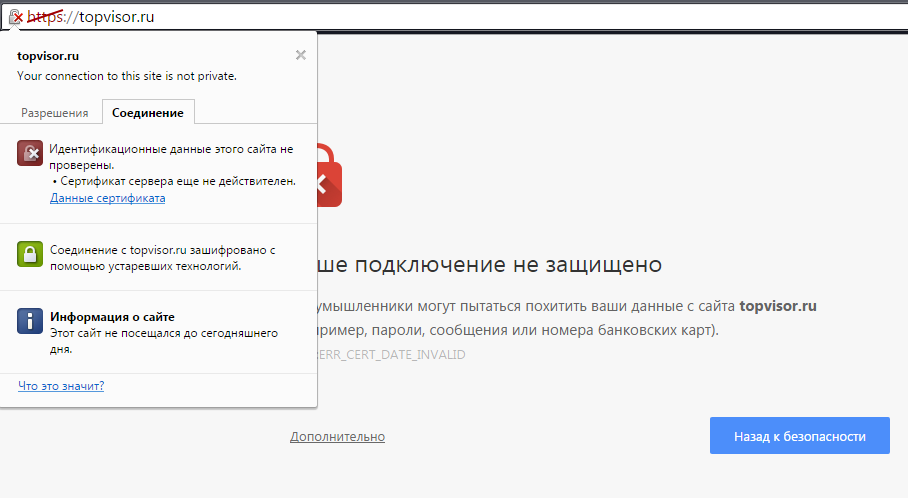
این وضعیت در تمام سایت هایی که می خواهید باز کنید تکرار می شود.
مهم: اگر یک خطای اتصال SSL فقط در یک منبع وب ظاهر شود، علت خرابی در سمت سایت است، یعنی صفحه در واقع با رمزگذاری مشکل دارد.
فقط در صورتی باید از روش های زیر برای رفع خطای اتصال استفاده کنید که هیچ وب سایتی که از پروتکل HTTPS استفاده می کند نتواند در رایانه شما باز شود.
رفع اشکال
اگر هنگام باز کردن اطلاعات اضافی اتصال، پیامی مبنی بر اینکه گواهی هنوز معتبر نیست/دیگر معتبر نیست، مشاهده کردید، تاریخ را در رایانه خود بررسی کنید. اگر به طور جدی با واقعیت به جلو یا عقب متفاوت باشد، پروتکل کار نخواهد کرد و بر این اساس، هنگام دسترسی به سایت خطایی ظاهر می شود. 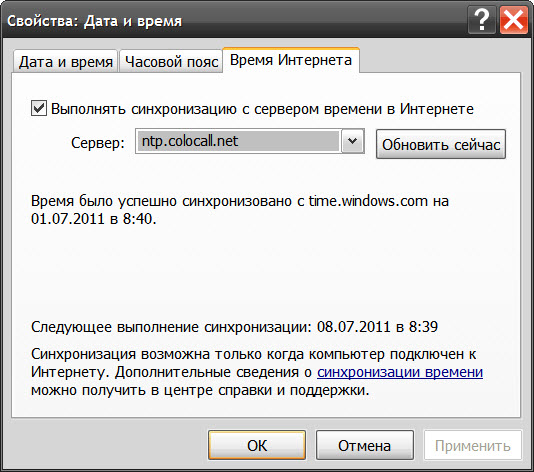
معمولاً زمان و تاریخ به دلیل از بین رفتن باتری CMOS از بین می رود. همچنین می توانید با خرید پاور جدید در فروشگاه، آن را خودتان تعویض کنید. اما قبل از تعویض باتری، به آنچه در حال حاضر در واحد سیستم یا لپ تاپ نصب شده است نگاه کنید. اگر باتری سیمی دارید، باید منبع برق مشابهی خریداری کنید.
بررسی مرورگر
اگر تاریخ روی رایانه شما به درستی تنظیم شده است، اما هنوز اتصال برقرار نمی شود، به وضعیت مرورگر توجه کنید. شما باید آخرین نسخه مرورگر وب خود را داشته باشید. اگر از Google Chrome استفاده می کنید، به تنظیمات بروید و بخش About را باز کنید. در سایر مرورگرها نیز بررسی نسخه به روشی مشابه انجام می شود. 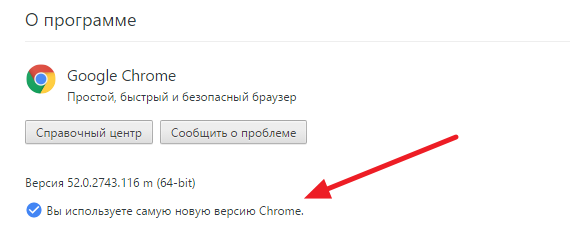
به طور معمول، مرورگرهای وب بدون تعامل کاربر به روز می شوند. اما، برای مثال، نسخههای جدید کروم در XP و Vista پشتیبانی نمیشوند. بر این اساس، هنگام کار با سیستم عامل های قدیمی، ممکن است نتوانید به برخی از سایت ها دسترسی داشته باشید.
یکی دیگر از دلایل خطای اتصال ممکن است عملکرد افزونه ها باشد. آنها لزوماً مخرب نخواهند بود: افزونه های کاملاً قانونی نیز می توانند با سایت ها در تضاد باشند.
برای آزمایش این فرضیه:
- تنظیمات را باز کنید، به لیست افزونه ها بروید.
- همه برنامه های افزودنی را برای مدتی غیرفعال کنید و سپس دوباره سعی کنید به سایت دسترسی پیدا کنید.
اگر مشکل برطرف نشد، تنظیمات پراکسی خود را بازنشانی کنید. آنها ممکن است به دلیل اینکه شما از طریق یک پروکسی به اینترنت وصل شده اید یا به دلیل اقدامات سایر برنامه ها گیج شوند. برای بازنشانی تنظیمات پروکسی در کروم:
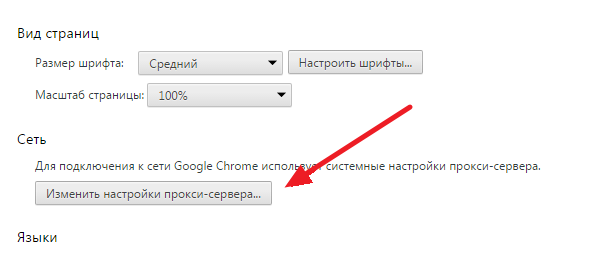
اگر سایت ها به طور معمول در مرورگرهای دیگر باز می شوند، اما خطای اتصال تنها در یک مرورگر ظاهر می شود، تنظیمات آن را بازنشانی کنید. این همه داده ها را حذف می کند، اما به حل مشکل کمک می کند.
راه اندازی یک آنتی ویروس
علاوه بر تاریخ اشتباه و مشکلات مرورگر، خطای اتصال می تواند ناشی از کنجکاوی بیش از حد آنتی ویروس و فایروال باشد. نرم افزار امنیتی اتصال SSL را بررسی می کند. برخی از سایت ها ممکن است چنین چکی را به عنوان تلاشی برای تداخل و مسدود کردن دسترسی به اطلاعات تعریف کنند.
برای بررسی اینکه آیا آنتی ویروس یا فایروال شما مقصر این خطا است یا خیر، حفاظت رایانه خود را به طور موقت غیرفعال کنید. این کار فقط در صورتی انجام می شود که مطمئن باشید سایتی که می خواهید به آن دسترسی پیدا کنید ایمن است.
اگر وقتی نرم افزار امنیتی غیرفعال است، صفحات وب بدون مشکل باز می شوند، حالت اسکن https را در آنتی ویروس خود پیکربندی کنید.
برای مثال، در Avast، باید به تنظیمات بروید، بخش «محافظت فعال» را باز کنید، روی «تنظیمات» کلیک کنید و تیک «فعال کردن اسکن HTTPS» را بردارید. 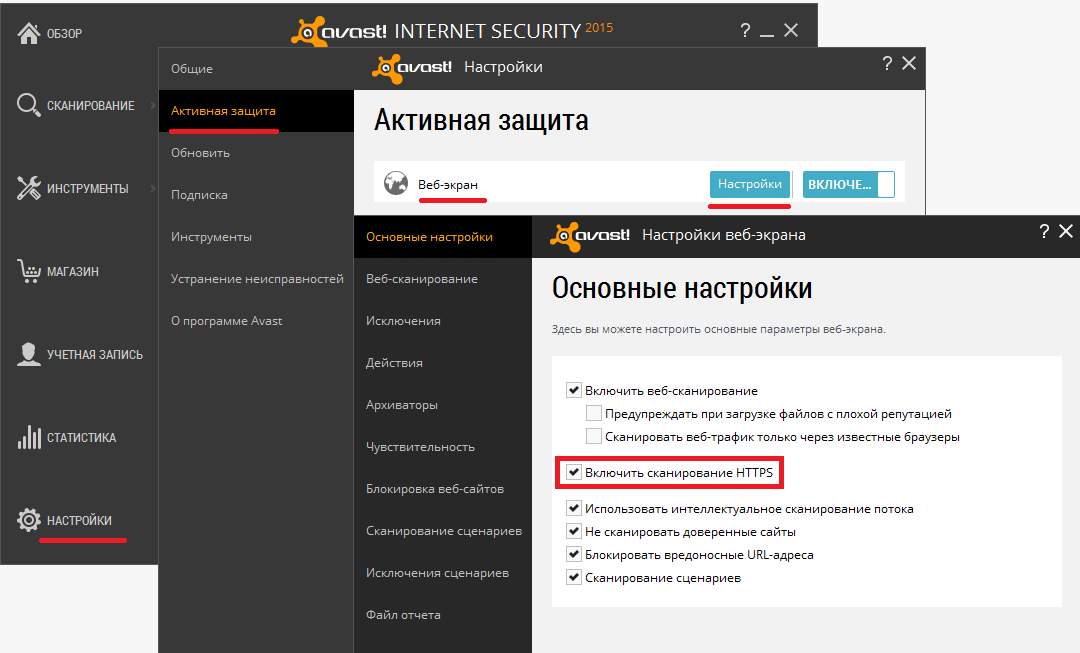
در Kaspersky Internet Security، همان تنظیمات در بخش "شبکه" تنظیمات پیشرفته قرار دارد. 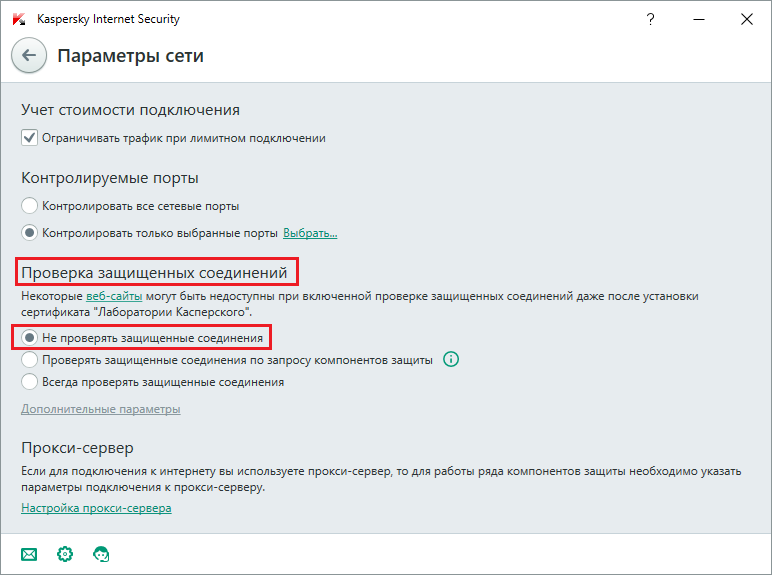
همه آنتی ویروس ها گزینه های مشابهی دارند، بنابراین فقط باید آنها را پیدا کنید و بررسی HTTPS را غیرفعال کنید.
